TradingView圖表中自帶一種可以把盈虧比簡單計算出來的工具。
如果好好利用的話,可以避免很多不必要的訂單。
本文章介紹TradingView上的盈虧比計算工具使用方法。
目錄
什麼是不必要的訂單?
首先,不必要的訂單又是什麼樣的訂單呢?
不必要的訂單雖然有很多種,其中最多的應該就是,看到價格波動,想獲取盈利追漲殺跌衝動下單。
像這種交易就會出現很多沒有計劃的持倉部位,多數時候都是盈利低於風險。
在新手之間最常見的就是反復進行這種風險與盈利不成比例的交易。
以至於一次失敗導致相對較大的損失,而失去自己的節奏。
其實我也有好多次。。。
另外,為了挽回損失,進行一系列更低效交易的人也很多。
風險與盈利的比(盈虧比)低的交易,除非有很高的勝率,不然在統計上有很高的可能性會陷入負數。
Point
盈虧比低的交易 = 反復交易在統計上會是負數 = 不必要的訂單
Tradingview的盈虧比計算工具就是可以避免盈虧比低的交易。
雖然是一個很簡單的工具,但是在下單前使用,可以確認以下兩個項目,這樣就可以避免一些盈虧比低的不必要的訂單。
1:本次交易的停利、停損處於什麼水平
在交易前沒有想好把停利與停損的目標定在什麼水平的話,希望在交易前務必再考慮一次。
如果可以考慮到這些要素,除了走勢與自己預測方向相反時可以避免不能停損的初級錯誤以外,
也可以減少錯失停盈機會,等行情返回吐出浮盈的情況。
2:本次交易的風險與盈利是否平衡
在確認好停利與停損的水平之後,再使用盈虧計算工具來查看與虧損相比可以獲取多大的盈利。
也就是說,要想好這次交易是不是一次有意義的交易。
假設是盈利低而風險大,就算是高勝率的交易,持續下去也有可能會陷入負數。
在交易前查看停利與停損的水平,如果是不划算的交易,放棄也是一種選擇。
查看盈虧比,可以確認這次交易是不是不必要的交易,就可以減少很多不必要的交易。
如何使用TradingView的盈虧比計算工具
使用TradingView的盈虧計算工具的話就可以很簡單的計算出盈虧比。
使用方法非常簡單。
添加盈虧比計算工具步驟
從圖表左邊的工具欄中選擇多頭部位(計算做多時的比例)或空頭部位(計算做空時的比例)。
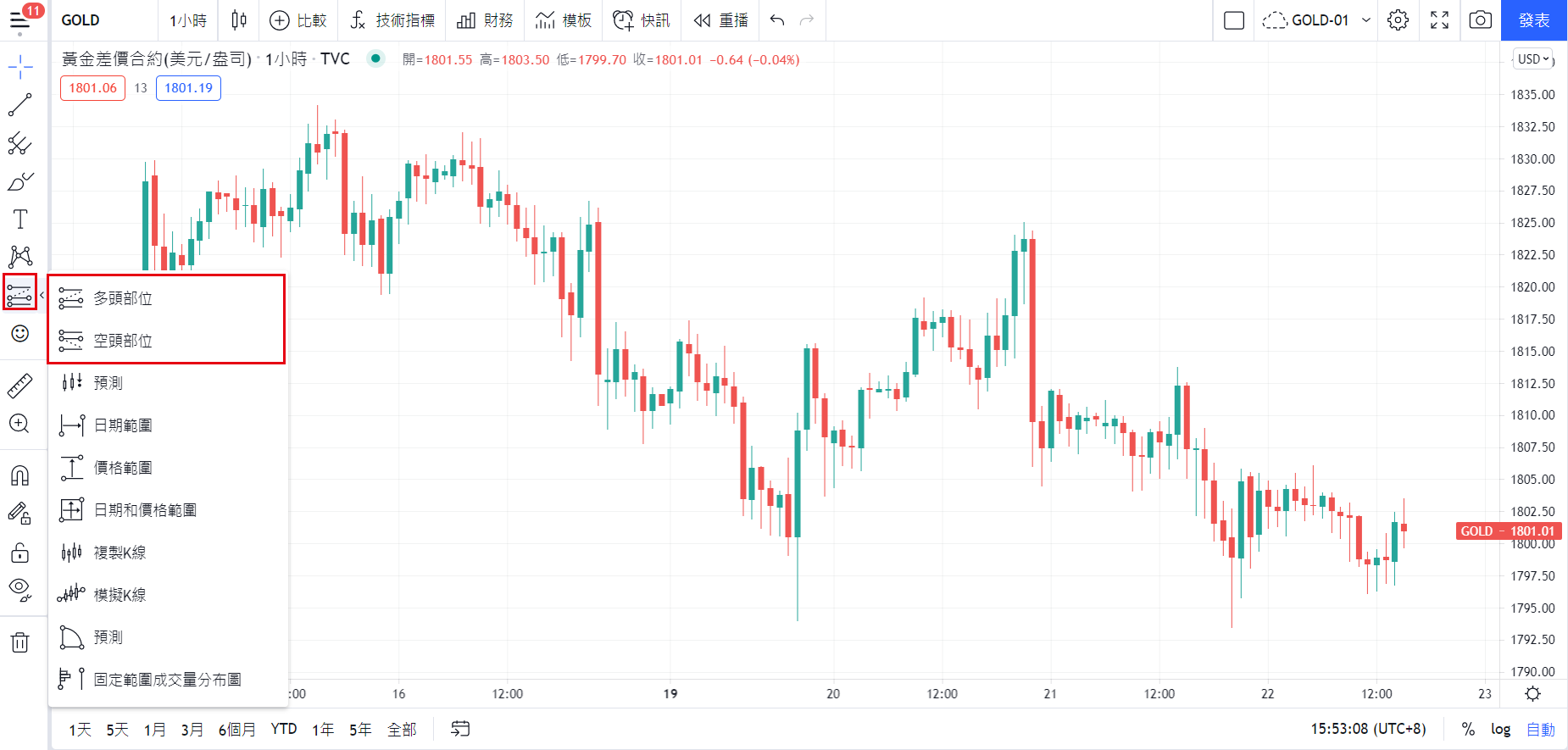
選擇好工具後,在圖表上點擊想要下單的水平,調整顯示出來的停利目標水平與停損水平。
然後就可以在畫面中的「風險/報酬比:」來確認盈虧比例。
另外,這個數值如果大於1就代表盈利大於虧損,小於1就代表虧損大於盈利。

設定盈虧比計算工具步驟
另外,在設定介面中還可以進行詳細設定。
設定介面在工具上面點擊右鍵,選擇「設定」就會顯示出來。
在「輸入」標籤中除了可以設定「進場價」、「停利水平」、「停損水平」以外,
還可以設定「帳戶規模」,而在「風險」中可以計算出這次交易可以承擔的風險是帳戶資金的百分之多少,以及在設定「停損水平」時可以持有多大手數。
【盈虧比設定工具中的「輸入」標籤】
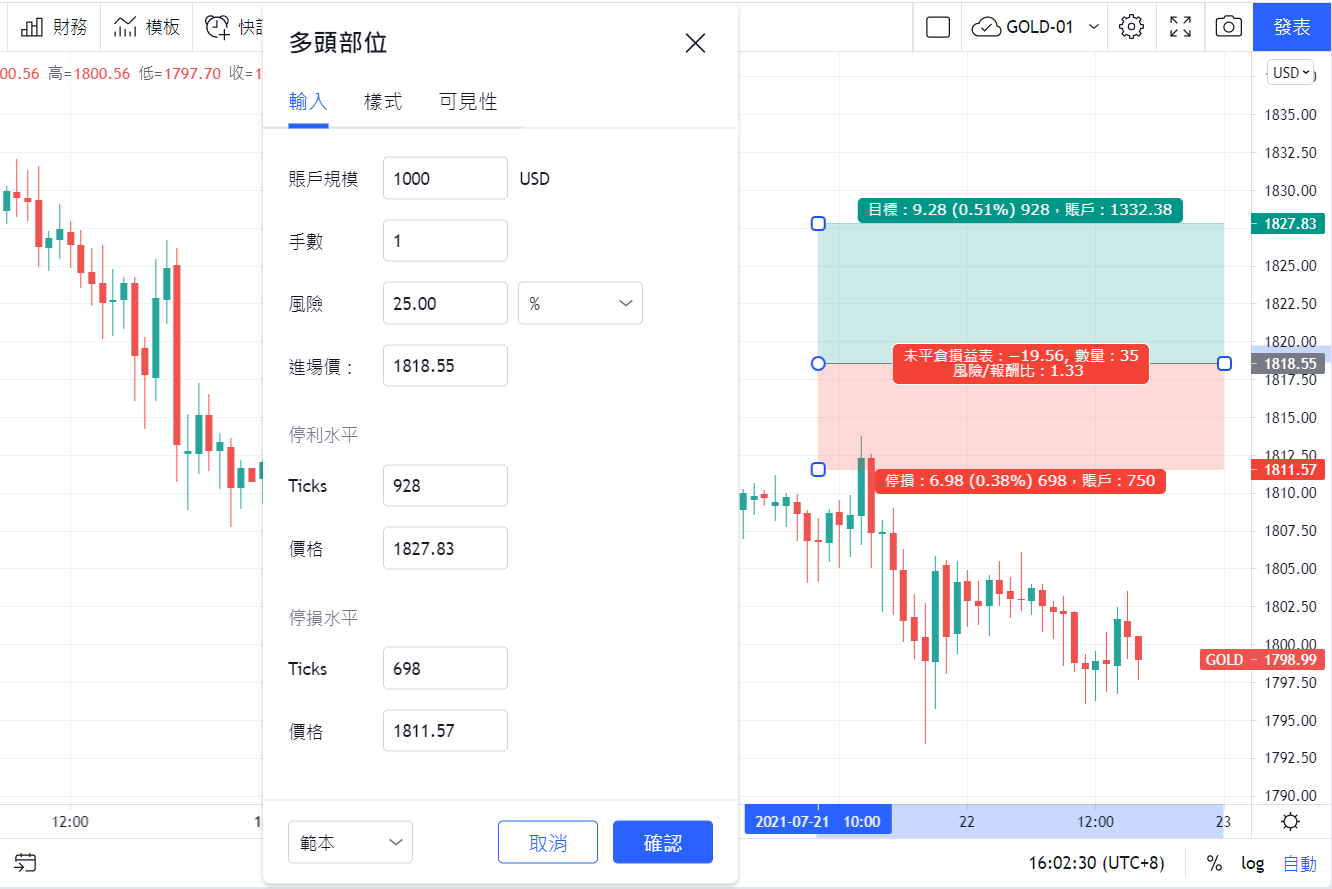
下面介紹帳戶規模是100,000美元,風險設定為帳戶資金的2%時的示例。
在1818.55做空,把停損設定為1815.77、停利設定為1827.83時,
1次的風險控制在帳戶資金的2%時,持倉部位的數量最多是286。
另外,按照這個數量來交易時,停利與停損後的帳戶資金也可以從畫面的上下確認。
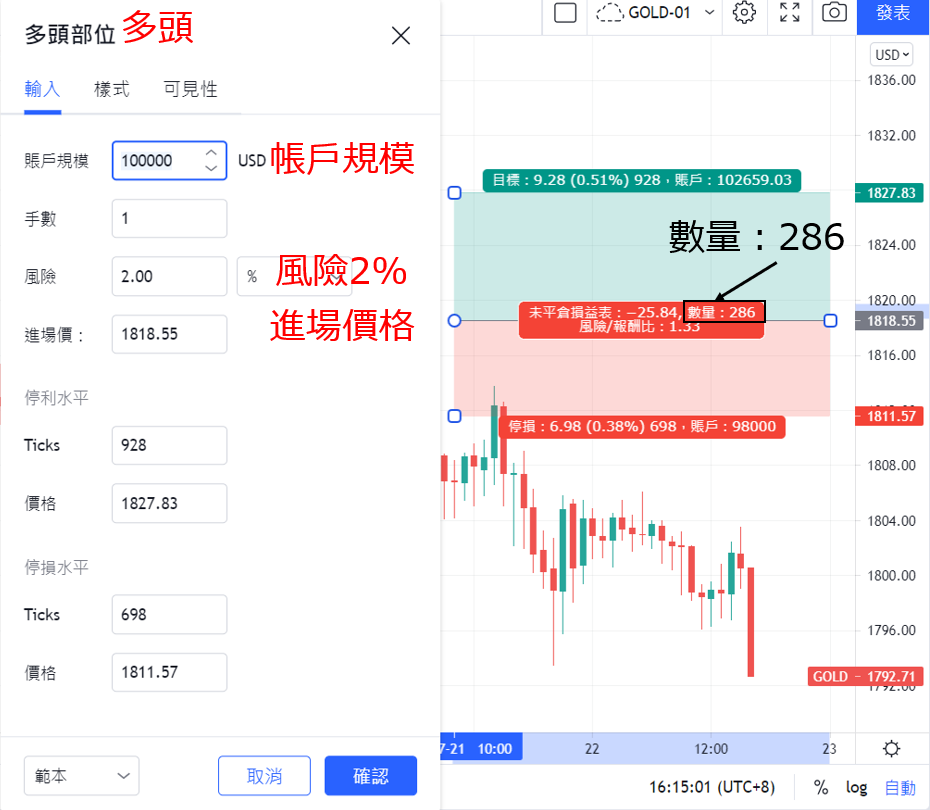
還有就是在「樣式」標籤中可以設定顏色等。
【盈虧比設定工具的「樣式」標籤】
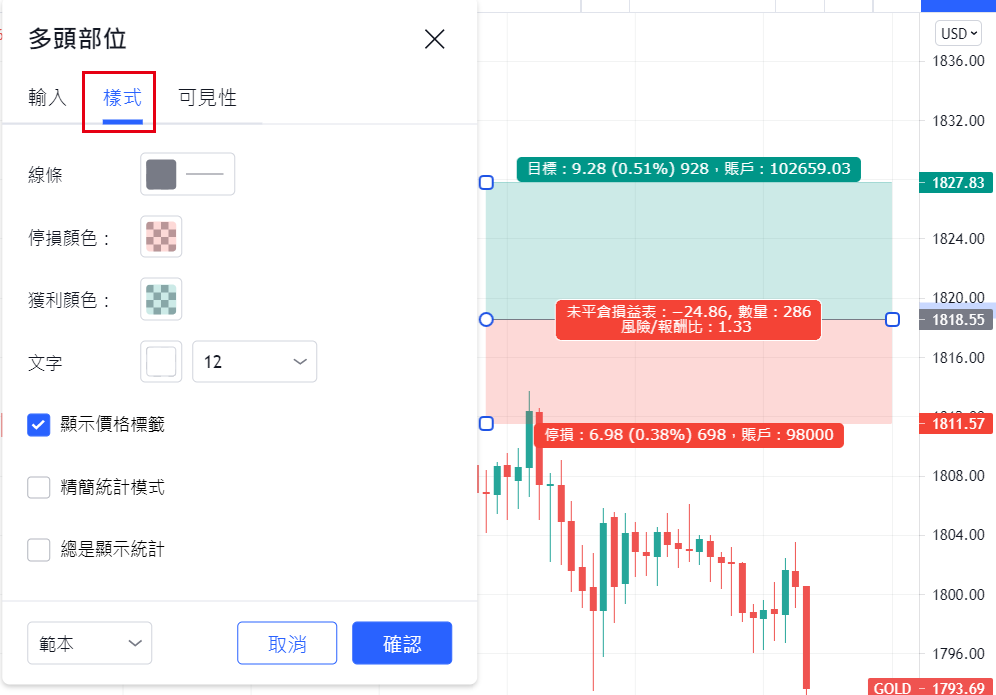
延伸閲讀
想在TradingView圖表直接交易?
想要在TradingView的圖表上直接交易外匯或差價合約(CFD),首先需要確認經紀商交易帳戶與TradingView帳戶是否可以串接。

Thinkmarkets智匯從2024年7月開始TradingView上交易的服務。你想在TradingView圖表上直接交易就先開Thinkmarkets智匯帳戶。
然後再開戶TradingView帳戶,就可以將兩個帳戶串接,並進行交易了。
※註冊不需要費用。註冊教程
詳細關於將經紀商帳戶與TradingView帳戶的串接的方法,可以參考以下教學內容。
TradingView教學
介紹電腦(PC)版,手機版(iPhone與Android)的TradingView使用教學內容。



